2015年计算机一级《MSOffice》高分突破密卷(11)
| 第 3 页:基本操作题 |
| 第 4 页:字处理题 |
| 第 5 页:电子表格题 |
| 第 6 页:演示文稿题 |
| 第 7 页:上网题 |
三、字处理题
26在考生文件夹下,打开文档WORD1.docx,按照要求完成下列操作并以该文件名(WORD1.docx)保存文档。
【文档开始】
高速CMOS的静态功耗
在理想情况下,CMOS电路在非开关状态时没有直流电流从电源Vcc到地,因而器件没有静态功耗。
对所有的CMOS器件,漏电流通常用Icc表示。这是当全部输入端加上Vcc或地电平和全部输出端开路时从Vcc到地的直流电流。
然而,由于半导体本身的特性,在反向偏置的二极管PN结必然存在着微小的漏电流。这些漏电流是由在二极管区域内热产生的载流子造成的,当温度上升时,热产生载流子的数目增加,因而漏电流增大。
对54/74HC系列,在一般手册中均给出了在25℃(室温)、85℃、125℃时的Icc规范值。
Vcc=5V时54/74HC电路的功耗电流表(单位:uA.温度((℃)门电路中规模电路
25 2 8
85 20 80
125 40 160
【文档结束】
(1)将标题段文字(“高速CMOS的静态功耗”)设置为小二号蓝色黑体、居中、字符间距加宽2磅、段后间距0.5行。
(2)将正文各段文字(“在理想情况下……Ice规范值。”)中的中文文字设置为12磅宋体、英文文字设置为12磅Arial字体;将正文第三段(“然而……因雨漏电流增大。”)移至第二段(“对所有的CMOS器件……直流电流。”)之前;设置正文各段首行缩进2字符、行距为1.2倍行距。
(3)设置页面上下边距各为3厘米。
(4)将文中最后4行文字转换成一个4行3列的表格;在第2列与第3列之间添加一列,并依次输入该列内容“缓冲器”、“4”、“40”、“80”;设置表格列宽为2.5厘米、行高为0.6厘米、表格居中。
(5)为表格第一行单元格添加黄色底纹;所有表格线设置为1磅红色单实线。
参考解析:
(1)【解题步骤】
步骤1:通过“答题”菜单打开WORD1.docx文件,按题目要求设置标题段字体。选中标题段,在【开始】功能区的【字体】分组中,单击“字体”按钮,弹出“字体”对话框。在“字体”选项卡中,设置“中文字体”为“黑体”,设置“字号”为“小二”,设置“字体颜色”为“蓝色”,单击“确定”按钮。
步骤2:按题目要求设置标题段对齐属性。选中标题段,在【开始】功能区的【段落】分组中,单击“居中”按钮。
步骤3:按照题目要求设置字符间距。操作过程如图3.41所示。
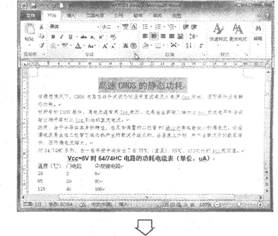

步骤4:按题目要求设置标题段段后间距。选中标题段,在【开始】功能区的【段落】分组中,单击“段落”按钮,弹出“段落”对话框,单击“缩进和间距”选项卡,在“间距”选项组中设置“段后”为“0.5行”,单击“确定”按钮。
(2)【解题步骤】
步骤1:按照题目要求设置正文字体。选中正文前四段,在【开始】功能区的【字体】分组中,单击“字体”按钮,弹出“字体”对话框。在“字体”选项卡中,设置“中文字体”为“宋体”,设置“西文字体”为“Aria1”,设置“字号”为“12磅”,单击“确定”按钮。
步骤2:按照题目要求移动文本。选中正文第三段,单击鼠标右键,在弹出的快捷菜单中选择“剪切”,在第一段后另起一行,单击鼠标右键,在弹出的快捷菜单中选择“保留源格式”粘贴。
步骤3:按题目要求设置正文段落属性。选中正文各段,在【开始】功能区的【段落】分组中,单击“段落”按钮,弹出“段落”对话框。单击“缩进和间距”选项卡,在“特殊格式”选项组中,选择“首行缩进”选项,设置磅值为“2字符”;在“间距”选项组中,设置“行距”为“多倍行距”,设置“设置值”为“1.2”,单击“确定”按钮。
(3)【解题步骤】
步骤1:按照题目要求设置页面边距。操作过程如图3.42所示。
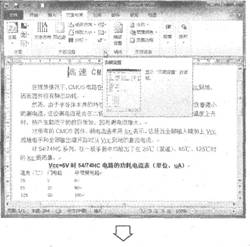
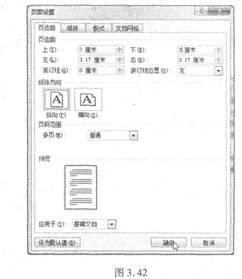
(4)【解题步骤】
步骤1:按照题目要求将文字转换成表格。选中要转换为表格的文字,在【插入】功能区的【表格】分组中,单击“表格”按钮,选择“文本转换成表格”选项,弹出“将文字转换成表格”对话框,单击“确定”按钮。
步骤2:按题目要求为表格插入一列。选中表格第2列,在【布局】功能区的【行和列】分组中,单击“在右侧插入”按钮,为表格添加一列,并按题目要求依次输入该列内容。
步骤3:按照题目要求设置表格列宽和行高。选中表格,在【布局】^功能区的【单元格大小】分组中,单击“表格属性”按钮,弹出“表格属性”对话框。单击“列”选项卡,并指定宽度为“2.5厘米”;单击“行”选项卡,并指定高度为“0.6厘米”,设置“行高值”为“固定值”,单击“确定”按钮。
步骤4:按照题目要求设置表格对齐属性。选中表格,在【开始】功能区的【段落】分组中,单击“居中”按钮。
(5)【解题步骤】
步骤1:按照题目要求设置单元格底纹。选中表格第1行,在【设计】功能区的【表格样式】分组中,单击“底纹”下拉三角按钮,选择“黄色”。
步骤2:按题目要求设置表格外侧框线和内部框线属性。选中表格,在【设计】功能区的【绘图边框】分组中,设置“笔画粗细”为“1磅”,设置“笔样式”为“单实线”,设置“笔颜色”为“红色”,此时鼠标变为“小蜡笔”形状,沿着边框线拖动设置外侧框线的属性。
注:当鼠标单击“绘制表格”按钮后,鼠标变为“小蜡笔”形状,选择相应的线型和宽度,沿边框线拖动小蜡笔便可以对边框线属性进行设置。按同样操作设置内部框线为“1磅”、“单实线”、“红色”。
步骤3:保存文件。
相关推荐:
·2018年9月全国计算机三级考试冲刺必做题(各科目) (2018-09-16 10:46:24)
·2018年9月计算机二级MSOffice冲刺必做题及答案汇总 (2018-09-14 11:28:38)
·2018年9月计算机二级MSOffice冲刺必做题及答案(3) (2018-09-14 11:19:25)
·2018年9月计算机二级MSOffice冲刺必做题及答案(2) (2018-09-14 11:00:18)
·2018年9月计算机二级MSOffice冲刺必做题及答案(1) (2018-09-14 10:43:47)
2018年9月计算机三级嵌入式系统开发技术冲刺题
2018年9月计算机三级嵌入式系统开发技术冲刺题
2018年9月计算机三级嵌入式系统开发技术冲刺题
2018年9月计算机三级数据库技术冲刺试题及答案
2018年9月计算机三级数据库技术冲刺试题及答案
2018年9月计算机三级数据库技术冲刺试题及答案
2018年9月计算机三级数据库技术冲刺试题及答案
2018年9月计算机三级数据库技术冲刺试题及答案
2018年9月计算机三级网络技术冲刺练习题及答案
| 北京 | 天津 | 上海 | 江苏 | 山东 |
| 安徽 | 浙江 | 江西 | 福建 | 深圳 |
| 广东 | 河北 | 湖南 | 广西 | 河南 |
| 海南 | 湖北 | 四川 | 重庆 | 云南 |
| 贵州 | 西藏 | 新疆 | 陕西 | 山西 |
| 宁夏 | 甘肃 | 青海 | 辽宁 | 吉林 |
| 黑龙江 | 内蒙古 |
2018年9月全国计算机等级考试什么时候查成绩?
各地2019年3月全国计算机等级考试报名时间汇总
2018年12月全国计算机等级考试报名时间何时公
2018年12月全国计算机等级考试会在哪几个城市
广东2019年3月全国计算机等级考试报名时间通知
2018年12月全国计算机等级考试报名时间
考试吧特别策划:2018年计算机等级考试报考指
天津2018年12月全国计算机等级考试报名时间公
湖北2019年3月全国计算机等级考试报名时间通知
·执业医师考试培训 试听 ·经济师考试培训 试听
·执业药师考试培训 试听 ·报关员考试培训 试听
·银行从业考试培训 试听 ·会计证考试培训 试听
·证券从业考试培训 试听 ·华图公务员培训 试听
·二级建造师考试培训 试听 ·公务员培训 网校 试听
·一级建造师考试培训 试听 ·结构师考试培训 试听
·注册建筑师考试培训 试听 ·造价师考试培训 试听
·质量资格考试培训 试听 ·咨询师考试培训 试听
·卫生职称考试培训 试听 ·监理师考试培训 试听
| 在职攻硕英语 | 职称日语 | 日语学习 | 法语 | 德语 | 韩语
| 人力资源管理师 | 心理咨询师 | 物流师考试 | 管理咨询师考试 | 价格鉴证师考试 | 出版专业资格考试 | 广告师职业水平 | 驾驶员资格考试 | 网络编辑考试
| 公共营养师 | 国际货运代理人 | 保险从业资格 | 电子商务师 | 普通话 | 企业培训师 | 营销师 | 特岗教师
| 精算师考试 | ACCA | 企业法律顾问 | 理财规划师 | 国际内审师 | 高级经济师
| 一级注册建筑师 | 二级注册建筑师 | 安全评价师 | 设备监理师 | 岩土工程师 | 质量工程师 | 房地产经纪人考试 | 投资项目管理师 | 土地登记代理人
| 环保工程师 | 物业管理师 | 环境影响评价师 | 城市规划师 | 公路监理工程师 | 公路造价师 | 设备监理师 | 招标师 | 电气工程师 | 注册测绘师考试
| 注册计量师考试 | 注册化工工程师考试 | 注册暖通工程师考试 | 注册给排水工程师考试 | 注册消防工程师
实用文档 | 入党资料 | 入党申请书 | 入党志愿书 | 个人自传 | 转正申请书 | 思想汇报 | 个人简历 | 简历模板 | 简历封面 | 工作计划 | 工作总结 | 自我评测
个性评测 | 社交评测 | 事业评测 | 运势评测 | 报告 | 实习报告 | 工作总结 | 社会实践 | 心得体会 | 述职报告 | 调查报告 | 辞职报告
法律文书 | 合同范本 | 演讲范文 | 更多>>
英语学习 | 听力口语 | 阅读写作 | 翻译文化 | 趣味英语 | 学习方法 | 英文经典歌曲 | 每日课堂 | 空中英语 | 少儿英语 | 影视英语 | 英文歌曲 | 更多>>
作文大全 | 作文 | 小学 | 初中 | 高中 | 话题 | 考研 | 四六级 趣味 | 体裁作文 | 记叙文 | 议论文 说明文 | 应用文 | 读后感 | 素材作文 | 名言警句 | 优美段落
哲理故事 | 诗词赏析 | 成语知识 | 技巧 | 写作指导 | 作文点评 | 佳文赏析 | 写作基础 | 话题演练 | 作文教学 | 更多>>
求职招聘 | 招聘 | 事业单位招聘 | 教师招聘 | 校园招聘 | 社会招聘 | 大学生求职 | 简历 | 简历封面 | 简历模板 | 职场 | 职场规划 | 职前充电 | 更多>>
论文下载 | 经济学论文 | 财政税收论文 | 证券金融论文 | 财务管理论文 | 法学论文 | 理学论文 | 医药学论文 | 计算机论文 | 艺术类论文 | 哲学论文 | 文化论文
管理学论文 | 会计审计论文 | 工商管理论文 | 公共管理论文 | 工学论文 | 文学论文 | 社会学论文 | 教育类论文 | 应用文论文 | 英语论文 | 写作指导
政治论文 | 更多>>


